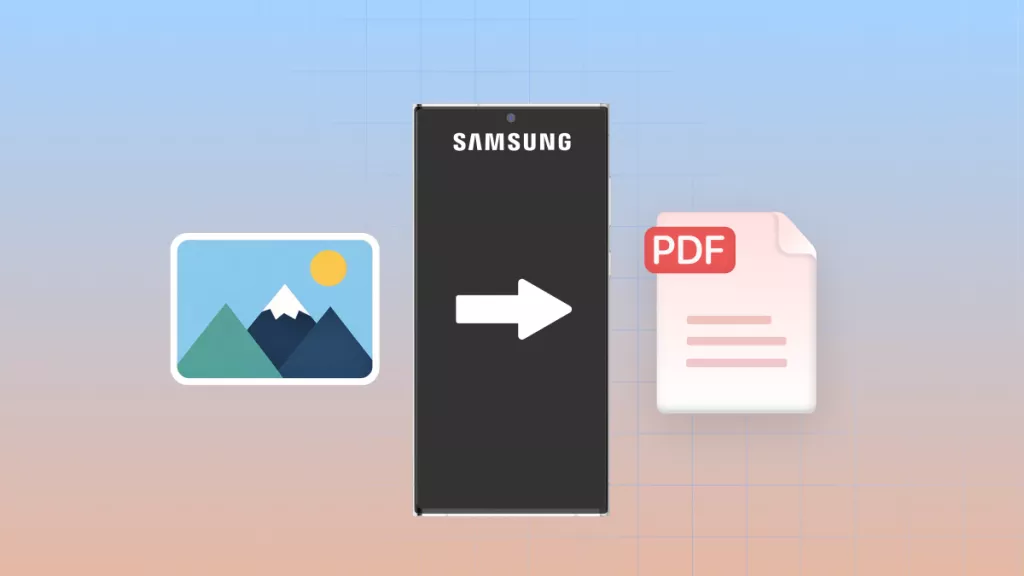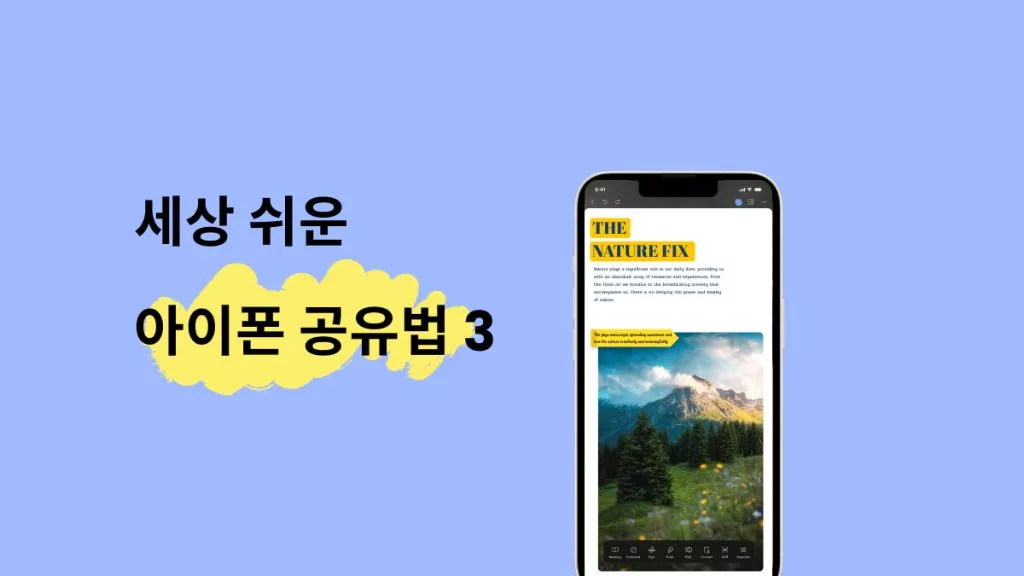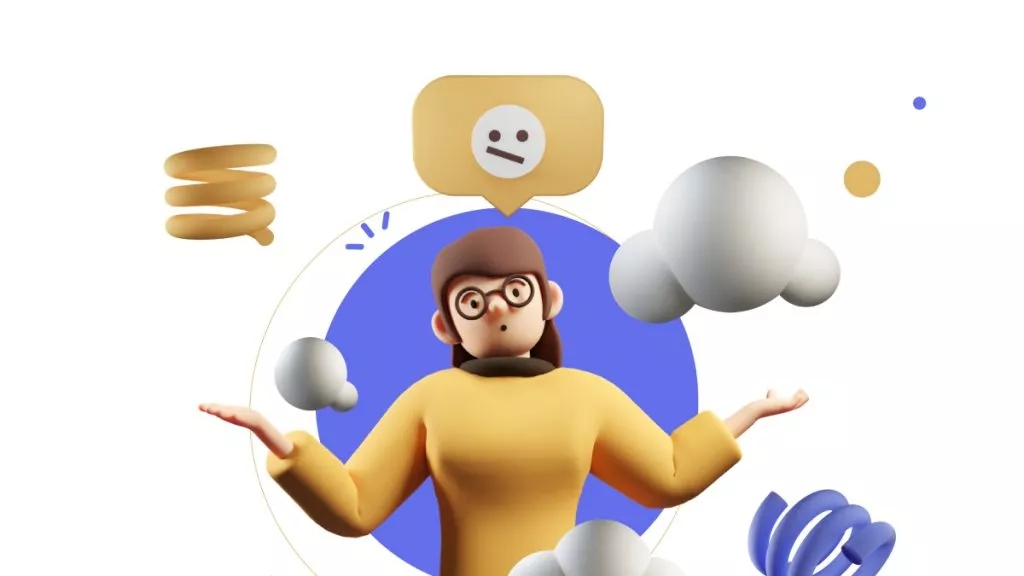인터넷에는 아이폰에서 파일을 숨기는 기능을 제공하는 많은 도구가 있습니다. 사람들은 종종 이 작업에 가장 적합한 도구가 무엇인지 궁금해합니다. 그러나 인터넷에서 iPhone 17에서 파일 숨기기에 대해 검색하면 너무 많은 도구가 나옵니다. 어플마다 사용자를 위한 기능이 다릅니다. 때문에 사람들은 종종 가장 좋은 것을 선택하는 것을 힘들어합니다. 이 기사에서 최선의 선택을 할 수 있도록 도와드리겠습니다.
아이폰에서 파일을 숨기는 최고의 도구
현재 사용 가능한 다양한 응용 프로그램 중에서 iPhone 17에서 파일을 숨기는 가장 좋은 도구는 iOS용 UPDF입니다. 이 도구에는 다른 도구와 구별되는 고유한 기능이 많이 있습니다. 독특한 레이아웃과 사용자 친화적인 인터페이스를 기반으로 다양한 옵션을 쉽게 사용할 수 있습니다. 보안 공간은 사용자의 편의성을 위한 훌륭한 기능입니다.
Windows • macOS • iOS • Android 100% 안전

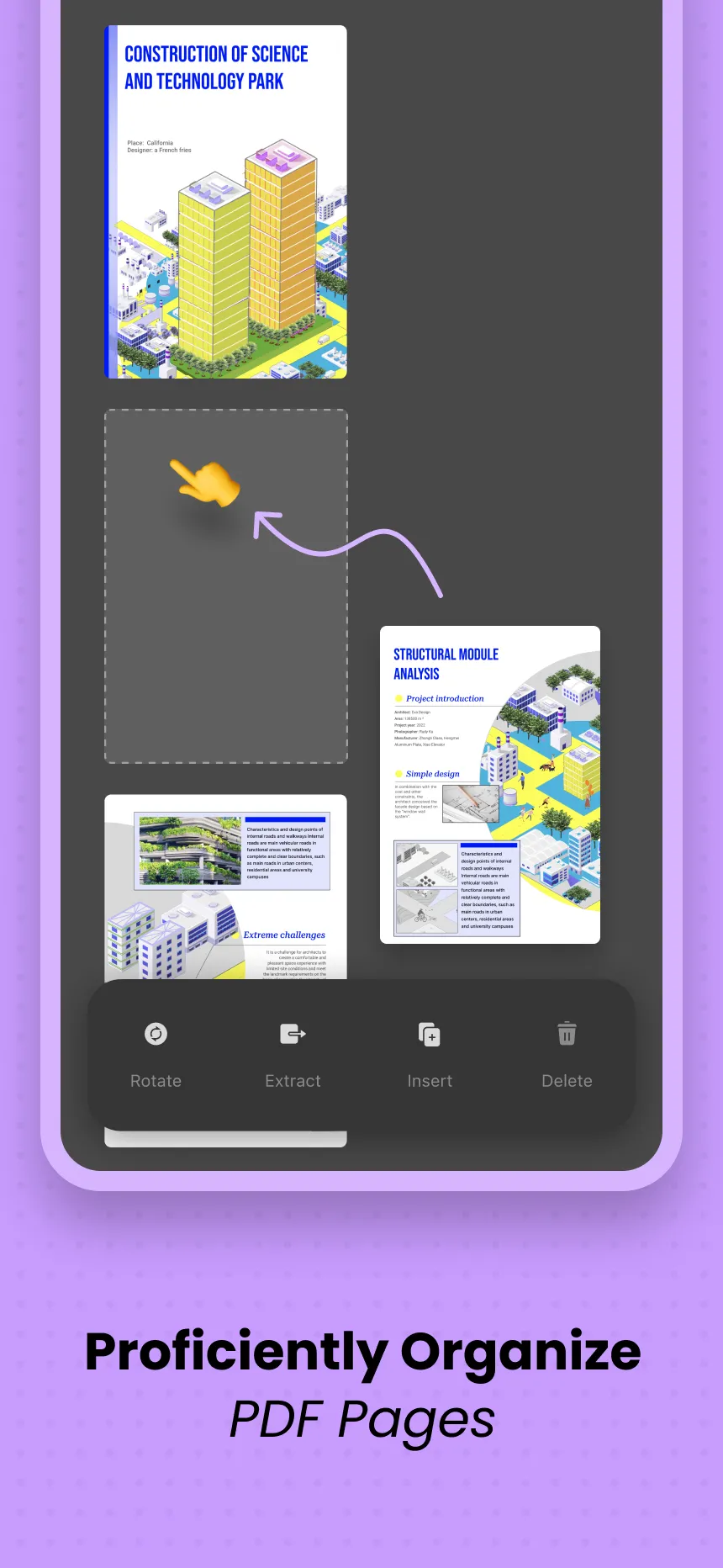
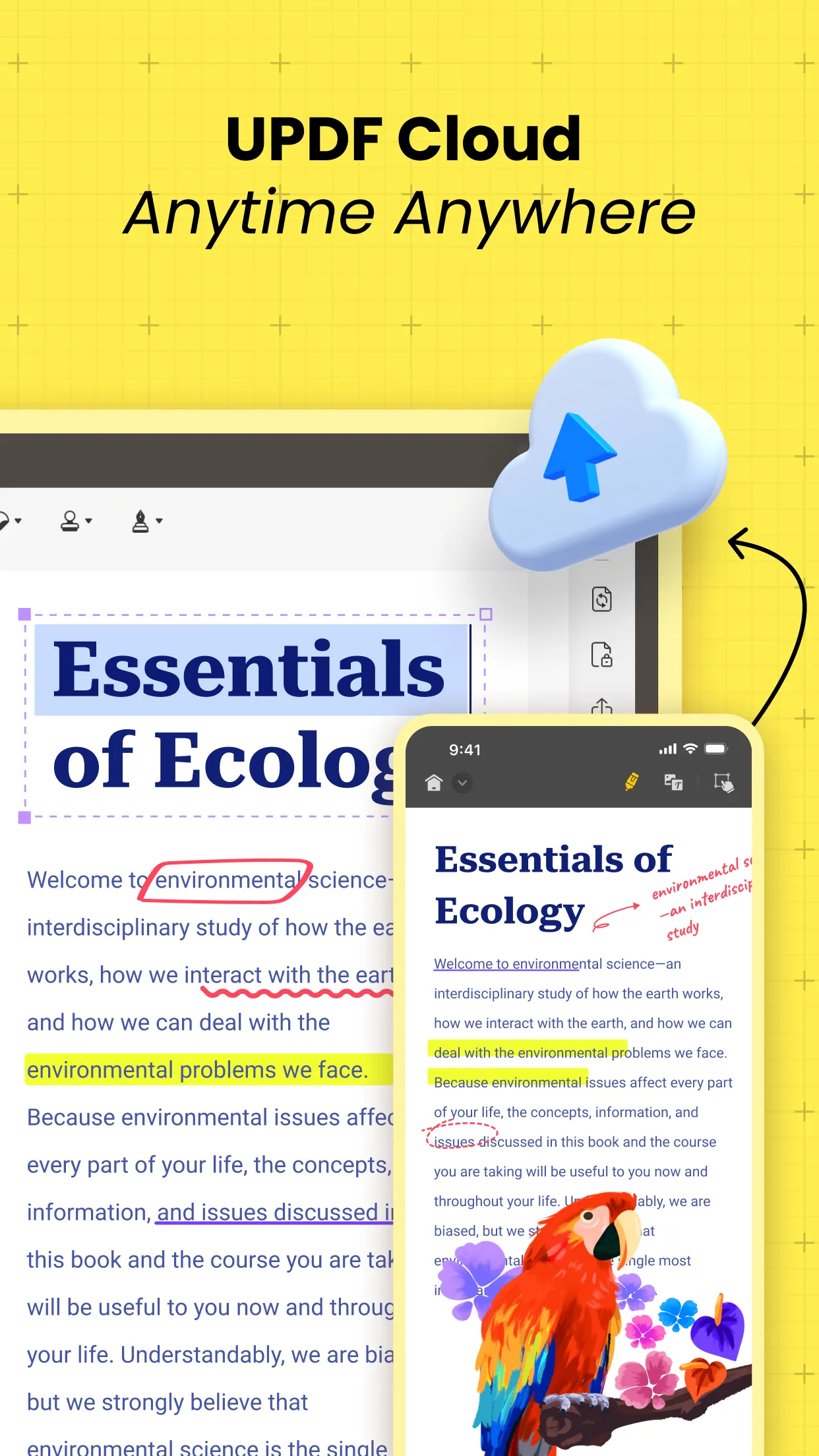
데이터의 보안을 보장하기 위해 높은 수준의 보안 기능을 갖추고 있습니다. 선택과 편의에 따라 비밀번호를 설정하거나 face ID 옵션을 활성화할 수도 있습니다. 가장 큰 장점은 전체 앱을 보호하거나 원하는 문서에 대해 추가 보안 잠금을 활성화할 수 있다는 점입니다.
파일 관리자는 파일을 관리하고 정리하는 데 도움을 줍니다. PDF, PowerPoint, Word, Excel, 이미지(JPG, PNG, BMP), XML, 동영상 등을 빠르게 접근하고 관리할 수 있습니다. 컴퓨터, 파일 앱 또는 사진 앨범에서 데이터를 가져올 수 있습니다. 이 앱을 사용하면 이미지 파일을 PDF 형식으로 변환하거나 하나의 PDF 문서로 병합할 수 있습니다. 또한 PDF 인쇄, 압축, 주석 추가 기능도 지원합니다.
아이폰에서 파일을 숨기는 방법
UPDF 도구를 사용하기로 결정한 후 두 번째로 알려드릴 것은 iPhone 17에서 파일을 숨기는 방법입니다. 아주 간단합니다. 바로 사용할 수 있습니다. 사용자 가이드만 잘 숙지하면 됩니다.
다음은 iPhone 17에서 UPDF로 파일을 숨기는 데 도움이 되는 가이드입니다. 보안 공간 기능은 iPhone 17에서 파일을 보호하기 위해 설계된 기능입니다. 보안 공간에 파일을 추가하려면 아래 단계를 따르세요:
- 먼저 UPDF 앱을 엽니다.
- "보안 공간"을 탭합니다.
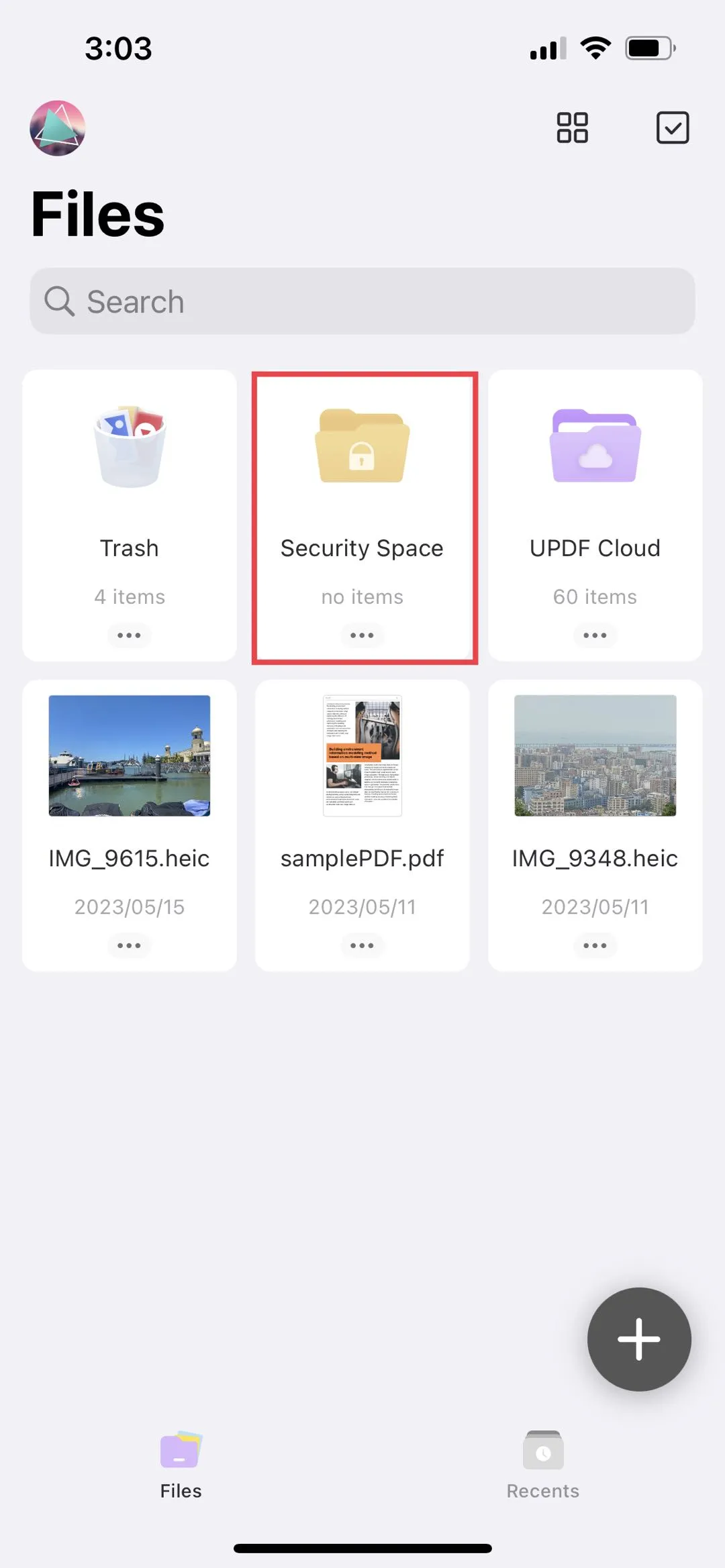
- 메시지가 표시되면 접근 시도를 인증합니다.
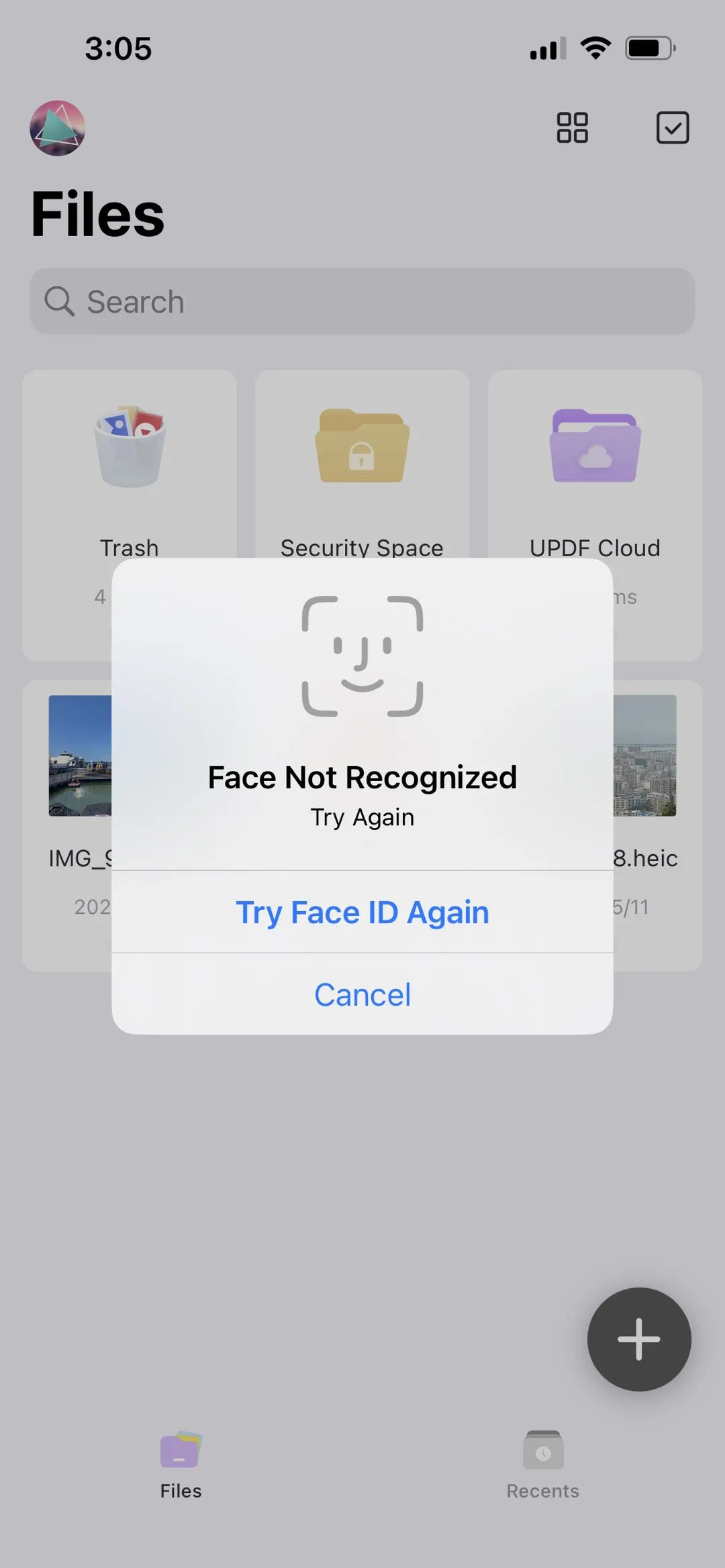
- 보안 공간의 오른쪽 하단에서 "+" 아이콘을 탭합니다.
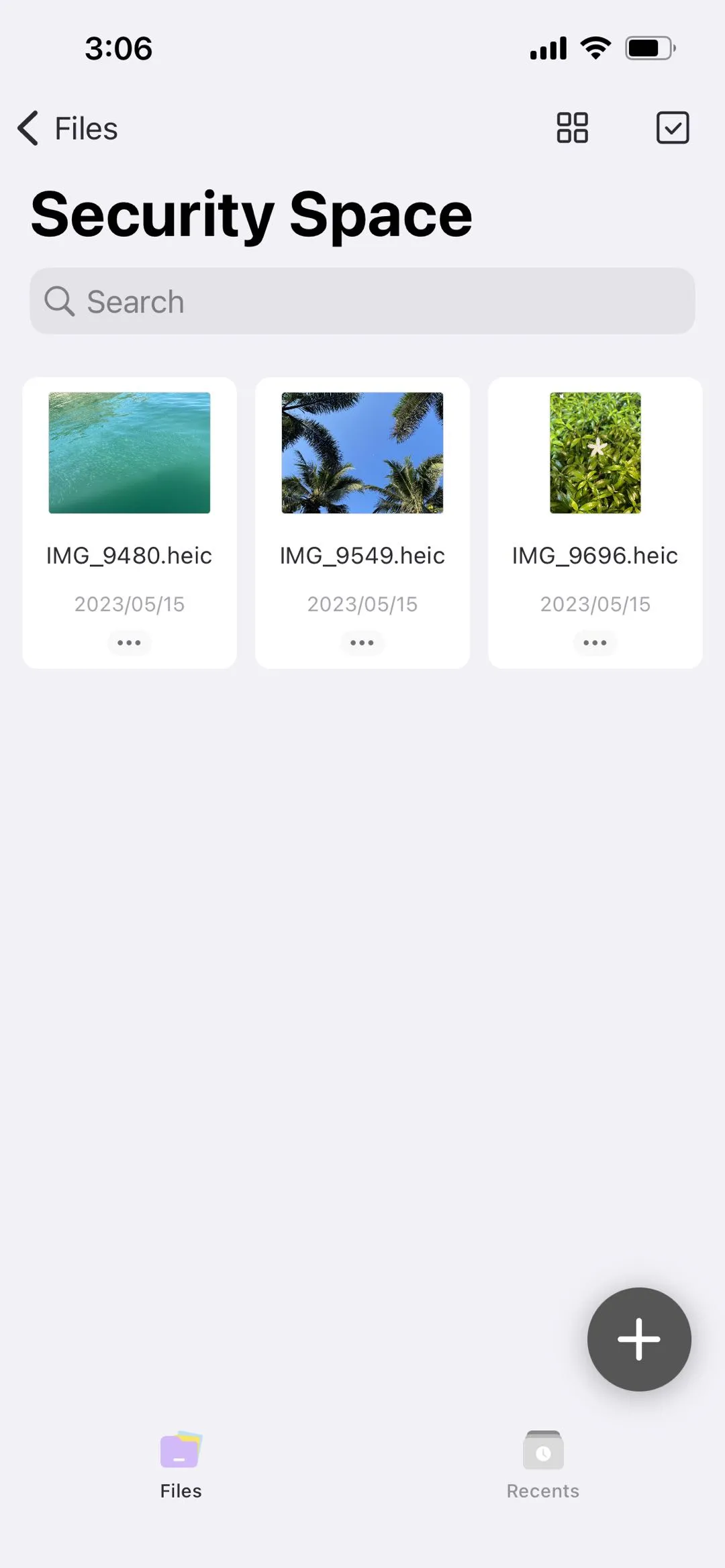
- 이제 다양한 위치에서 파일을 가져오려면 가져오기 옵션 중 하나를 선택할 수 있습니다.
- 가져오기 작업이 완료되면 파일은 보안 공간에서 안전하게 보관됩니다.
Windows • macOS • iOS • Android 100% 안전
사용자의 호기심을 불러일으킬 수 있는 다양한 가져오기 옵션이 있습니다. 파일의 소스 위치에 따라 파일을 UPDF로 가져오는 방법에는 여러 가지가 있습니다. UPDF는 PowerPoint, Word, Excel, Images (JPG, PNG, BMP), XML, video, audio 등 iOS 기기에서 허용하는 모든 형식을 지원합니다.
파일 가져오기 방법 3가지는 다음과 같습니다:
- 사진에서 가져오기
- 파일에서 가져오기
- 컴퓨터에서 가져오기
위에서 언급한 옵션을 선택하여 파일을 UPDF로 가져올 수 있습니다. 작업을 위한 모든 기능과 다양한 옵션은 도구를 더 유용하게 만들어줍니다. 여러 작업에 사용 가능하며 적극 추천합니다.
우리는 UPDF가 사용자를 위한 훌륭하고 완전한 도구라는 것을 알 수 있었습니다. 이 도구를 사용하면 후회하지 않을 겁니다. 비즈니스 혹은 개인 용도에서 모두 이 도구를 사용하면 다양한 작업을 손쉽게 진행할 수 있습니다.
Windows • macOS • iOS • Android 100% 안전
 UPDF
UPDF
 Windows용 UPDF
Windows용 UPDF Mac용 UPDF
Mac용 UPDF iPhone/iPad용 UPDF
iPhone/iPad용 UPDF 안드로이드용 UPDF
안드로이드용 UPDF UPDF AI 온라인
UPDF AI 온라인 UPDF Sign
UPDF Sign PDF 편집
PDF 편집 PDF 주석
PDF 주석 PDF 생성
PDF 생성 PDF 양식
PDF 양식 링크 편집
링크 편집 PDF 변환
PDF 변환 OCR
OCR PDF → Word
PDF → Word PDF → 이미지
PDF → 이미지 PDF → Excel
PDF → Excel PDF 정리
PDF 정리 PDF 병합
PDF 병합 PDF 분할
PDF 분할 PDF 자르기
PDF 자르기 PDF 회전
PDF 회전 PDF 보호
PDF 보호 PDF 서명
PDF 서명 PDF 민감 정보 가리기
PDF 민감 정보 가리기 PDF 민감 정보 제거
PDF 민감 정보 제거 보안 제거
보안 제거 PDF 보기
PDF 보기 UPDF 클라우드
UPDF 클라우드 PDF 압축
PDF 압축 PDF 인쇄
PDF 인쇄 일괄 처리
일괄 처리 UPDF AI 소개
UPDF AI 소개 UPDF AI 솔루션
UPDF AI 솔루션 AI 사용자 가이드
AI 사용자 가이드 UPDF AI에 대한 FAQ
UPDF AI에 대한 FAQ PDF 요약
PDF 요약 PDF 번역
PDF 번역 PDF 설명
PDF 설명 PDF로 채팅
PDF로 채팅 AI 채팅
AI 채팅 이미지로 채팅
이미지로 채팅 PDF를 마인드맵으로 변환
PDF를 마인드맵으로 변환 학술 연구
학술 연구 논문 검색
논문 검색 AI 교정기
AI 교정기 AI 작가
AI 작가 AI 숙제 도우미
AI 숙제 도우미 AI 퀴즈 생성기
AI 퀴즈 생성기 AI 수학 문제 풀이기
AI 수학 문제 풀이기 PDF를 Word로
PDF를 Word로 PDF를 Excel로
PDF를 Excel로 PDF를 PowerPoint로
PDF를 PowerPoint로 사용자 가이드
사용자 가이드 UPDF 팁
UPDF 팁 FAQ
FAQ UPDF 리뷰
UPDF 리뷰 다운로드 센터
다운로드 센터 블로그
블로그 뉴스룸
뉴스룸 기술 사양
기술 사양 업데이트
업데이트 UPDF vs Adobe Acrobat
UPDF vs Adobe Acrobat UPDF vs. EZPDF
UPDF vs. EZPDF UPDF vs. ALPDF
UPDF vs. ALPDF